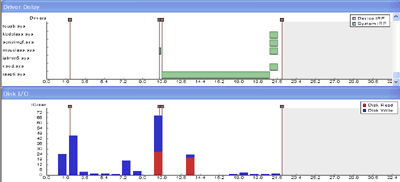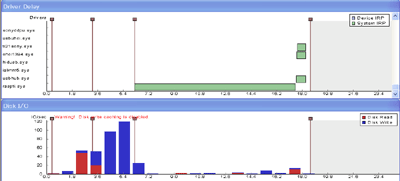|
|
HDDレスで16GBフラッシュ搭載/ワンセグ受信
|
ソニーの「VAIO type U」ことVGN-UX90PS/Sの、HDDをフラッシュメモリに交換した「ゼロスピンドル」モデルが発表された。今回は、試作機を借りることができたので、そのレポートをお届けする。
●HDDモデルとの違い
 |
| VAIO type U「ゼロスピンドル」モデル |
type Uには、直販モデル(VAIO・OWNER・MADEモデル)と店頭販売モデルの2種あり、直販モデルがVGN-UX90PSとVGN-UX90S、店頭販売モデルがVGN-UX50である。このうちゼロスピンドルモデルは、直販のみとなっている。型番は、HDDモデルでもゼロスピンドルモデルも同じ、VGN-UX90PS/S。型番末尾のPSとSは、Windows XPがProfessional(PS)かHome(S)かを表す。
基本的なスペックは同じで、CPUやOS、HDDなどに違いがある。このあたりを整理したのが、表1である。
| 販売ルート | 直販 | 店頭販売 | |
|---|---|---|---|
| 型番 | UX90PS | UX90S | UX50 |
| OS | XP Professional | XP Home | XP Home |
| CPU | Core Solo U1400/U1300/ 超低電圧版Celeron M 423 | Core Solo U1300 | |
| 外部記憶 | 20GB HDD/30GB HDD/ フラッシュメモリ(16GB) | 30GB HDD | |
| キーボード | 英語配列/日本語配列 | 日本語配列 | |
| Office | なし/2003 Personal/2003 Enterprise | なし | |
| ワンセグチューナ | ゼロスピンドルモデルのみ内蔵 | なし | |
| ポートリプリケータ | あり/なし | あり | |
| キャリングスタンド | あり | なし | |
| 価格 | 144,800円から(HDD) 209,800円から(ゼロスピンドル) | 169,800円 | |
BTOの選択肢は、HDDモデルと同じ。また、共通部分などについては、市販モデルVGN-UX50のレポートがあるのでそちらを参照してほしい。
ゼロスピンドルモデルとHDDモデルとの違いは、以下の3点である。
・16GBのフラッシュメモリによる外部記憶
・ワンセグチューナ内蔵
・黒の筐体色(筐体構造はほぼ同一)
HDDが変更されたことで、重量が27g軽くなり、バッテリ駆動時間が30分延びた(付属の標準バッテリの場合)。
筐体色は、銀から黒に変更になっている。液晶部分はもともと黒で、本体側(キーボード側)の色が変更になっている。細かい点としては、キーボードの内部照明が少し違う。HDDモデルは青だが、ゼロスピンドルモデルは、青みの強い水色という感じの色だ。HDDモデルが青色LEDと無色で透明なプラスティックという組み合わせで、ゼロスピンドルモデルが白色LEDと青色の透明なプラスティックという組み合わせなのではないかと思われる。
ワンセグチューナは、ゼロスピンドルモデルでは必ず内蔵となっている。このため、背面に折りたたみ式のアンテナがある。背面の電池側とは反対の盛り上がっている部分が違っており、ここにプラスティックの板のようなアンテナがある。ワンセグ放送受信時には、これを水平に180度回転させてアンテナを立てる。
 |
 |
 |
| 写真左がゼロスピンドルモデル。本体側の色が黒になっているほかは、基本的にHDDモデルと同一のデザイン | 写真左がゼロスピンドルモデル。本体右側部分がHDDモデルとは違っている。ここにあるのがワンセグチューナ用のアンテナ | ワンセグチューナ用アンテナを広げた状態 |
●HDDよりも高速なフラッシュメモリ
HDDに代わって内蔵されるフラッシュメモリは16GBだが、Windows XPなどのOSが入るため、ユーザーが利用可能なのは約9GB程度となる。
機械部分がないため、アクセスが高速になり、消費電力が下がり、振動などに強くなるのが最大の特徴である。アクセス速度は、カタログスペックでは、3~6倍となっている。これについては、HD BENCH(Ver3.40 β6)を使って、実際に測定してみた(表2)。なお、試作機での測定であり、実機では違う結果となる可能性があることをご了承いただきたい。
| タイプ | Data Size | Read | Write | R-Read | R-Write |
|---|---|---|---|---|---|
| HDD | 1,000MB | 19,121 | 18,221 | 6,425 | 6,675 |
| 100MB | 18,492 | 17,777 | 6,435 | 7,590 | |
| 10MB | 18,873 | 19,248 | 7,649 | 7,674 | |
| フラッシュ | 1,000MB | 52,498 | 29,477 | 46,876 | 12,015 |
| 100MB | 53,103 | 19,264 | 47,466 | 12,639 | |
| 10MB | 51,688 | 20,510 | 47,098 | 12,137 | |
| フラッシュ/HDD倍率 | 2.8 | 1.3 | 6.9 | 1.7 | |
ファイルサイズを10MB、100MB、1,000MBとし、3回測定して平均値を求めた。結果は、シーケンシャルの読みこみで約2.8倍、ランダムアクセスの読みこみで6.9倍とカタログスペックとそう変わらない値が出た。ただし、書き込み速度は、差は縮まり、シーケンシャルで1.3倍、ランダムアクセスで1.7倍である。なお、ベンチマークでは、電力管理は「電力制御なし」、その他の設定(バンドルのNorton Internet Securityなど)は、標準のままにしてある。
実際の利用でいえば、プログラムの起動やそのデータの読みこみなど、読みこみが動作に大きな影響を与える場面が多く、これなら、ある程度の高速性が期待できる。完全な電源OFFからの起動でも、OS関連の読みこみ時間が短縮されるため、多少高速になる。ただし、Windows XPでは、ドライバ関連の処理とプログラムコードの読みこみなどを並列に行なうため、速度改善は1.5倍程度だ。Windows XPの起動時間は約43秒(HDDモデルでは64秒)だった。
ハイバネートやサスペンド、およびそれらの復帰でも多少の高速性が期待できる。こちらについては実際に測定してみたところ、復帰に関しては、HDDモデルよりもゼロスピンドルモデルのほうが速かったが、1~2秒程度の差であった(表3)。
|
【表3】起動/サスペンド時間
*1 ログインが可能になるまで
*2 電源ランプが消えるまで *3 画面が表示されるまで |
ところが、意外にも、ハイバネートやサスペンドに入る時間は、HDDモデルのほうが速かった。いろいろと調べてみたが、特に何が原因だかはっきりしない。ハイバネート時のWindowsロゴの下のゲージの進み具合がゼロスピンドルモデルのほうが遅い。MicrosoftのBootvisツールで見ても、ディスクの読み書きパターンが少し違う。
とはいえ、ゼロスピンドルモデルの場合、これは実用上の問題にならないだろう。HDDモデルと違って書き込み中に動かしても問題がないからだ。ハイバネートを開始したら、すぐにケースやカバンに入れてしまっても特に問題がなく、書き込み時間が長くとも気にする必要がないからだ。
|
【MS Bootvisによるハイバネート時のディスクアクセス】
|
写真内で上の緑のグラフはドライバ関連の処理時間で、下がディスクの読み書きのパターン。赤が読み出しで青が書き込みである。
HDDモデルでは、ハイバネーション開始直後にディスクアクセスが集中しているが、ゼロスピンドルモデルでは、最初と真ん中に分かれている。なお、2つのグラフは、時間軸の長さが違っていることに注意されたい。
●持ち歩きではどうか?
type Uはモバイルで使用するのが本領だけに、持ち歩いたときの使い勝手が気になる。
付属のキャリングケースは、ベルトに付けられるようになっており、移動中の利用が考慮されている。外出などで4日間ほど持ち歩いてみた。たしかに重量的には負担を感じない。また、キャリングケースは、側面も通気性のある素材となっているため、動作中のまま、Bluetoothヘッドフォンで音楽を聞き続けても本体が加熱するようなこともなかった。ただ、この数日、暑い日が続き、その中で使うと、かなりの間ファンが動作していた。
電源スイッチを下に下げると、自動的に省電力モードとなり、画面が消える。音楽プレーヤーなどとして利用するときなどに便利な機能である。
外部記憶がフラッシュメモリなので、動作させながらの持ち歩きにはかなり安心感がある。
液晶ディスプレイは、屋外の直射日光のある場所では、輝度を最大に上げないと画面を見ることができなかった。上げさえすれば、画面が見えるので、利用には問題はないが、消費電力を下げようと、省電力設定で輝度を下げていると、画面がまったく見えなくなってしまう。この機種では、ソフトウェアでしか輝度を変更できないため、画面が見えないと輝度の変更もできない。多くのノートPCにあるようにFnキーなどの組み合わせで輝度変更ができるといいのだが。一応、解決方法があって、本体右側にある画面の拡大、縮小ボタンに輝度上げ/下げを割り当てることができるので、これを設定しておくと、画面が見えなくてもキーで輝度を変更できるようになる。
●バッテリについて
このゼロスピンドルモデルは、カタログスペックでバッテリ駆動時間が4時間(JEITA測定法)となっている。だが、実際に持ち歩いてみるとどうだろうか?
実は機材を借りている間、毎日外出しなければならなかった。このため、ベンチマーク的な測定はできなかったが、持ち歩いたときの実際の使用感などから話をしてみたい。結論からいうと、PDA的に短時間使ってはスタンバイというパターンがほとんどであれば、なんとか半日(昼頃出かけて夜に戻る)程度の外出をカバーできる感じである。
行なったことといえば、30分ぐらいのMP3再生(Bluetoothヘッドフォン経由)、Outlookによる予定確認、メールやWebの短時間アクセス(Google検索と数ページ程度のWebアクセス。Bluetooth経由の携帯電話接続)、付属地図ソフトの利用(数分程度)、1時間程度の打ち合わせでのメモ入力(Office OneNoteで1ページぐらいの書き込み)などである。
初めて使う機械だったので、作業が済んだらすぐにスタンバイ、音楽を聴いている間など、画面表示が必要ないならHOLD状態というわりと用心した使い方である。ただしハイバネーションは使わずに、すぐに利用できるように常にサスペンドを使った。
これでも夕方6時ぐらいには、バッテリ残量が10%になり、帰りの電車で音楽を聴くことはできなかった。
もう少しノートPC的に、音楽を聴きながらPDFのドキュメントを読むなんてことをしていたら、夕方まではもちそうもない。
電力制御でも、なるべく低消費電力になるように設定を行なった。type Uの電力設定は、かなり細かくできるようになっている。たとえば、不要なデバイスの電源をOFFにできるが、サウンドデバイスなども対象となっている。また、画面を16bitカラーとすることで低消費電力とすることもできる(おそらくグラフィックスコントローラーやメモリアクセスなどの消費電力が下がるのだと思われる。type Uでは32bitカラーは、グラフィックスコントローラーGMA950のディザリング機能で実現している)。また、画面の輝度などは、特定の輝度に強制的に設定することもできるし、制御させないこともできる。これは外出時にはありがたい。場所によっては輝度を上げる場合もあるからだ。リジューム直後に勝手に最低輝度になって、まったく画面が見えなくなってしまうよりも、自分で細かい調整したほうがいい場合もある。
とはいえ、標準バッテリでは、PDA的な使い方ぐらいしかできない。オプションの大容量バッテリなら、倍のバッテリ寿命があるので、長時間アプリケーションを操作するようなPC的な使い方ができると思われる。
HDDをフラッシュメモリに置き換えてバッテリ寿命が30分しか延びないのは意外な感じである。もう少し延びるのではと思う人も少なくないだろう。調べてみると、1.8インチのHDDは、消費電力が割と小さい。東芝の1.8インチHDDであるMK2006GAL(20GB)では、スタンバイ時の消費電力が0.12Wになっており、Sleep状態ならば0.07Wである(40GB以上の製品はもう少し大きい)。シークや読み書き時でも1.1W程度、アイドル(読み書きはしていないがディスクが回転している状態)で0.4Wにしかならない。
これに対してフラッシュメモリのスタンバイ時の消費電力は、3.3V時で0.003W程度、アクセス中では0.05W程度となる(Sumsungの8Gbit NANDフラッシュK9F4G08Uのスペック値から計算)。値としてはかなり違うが、システム全体(VAIO type Uの消費電力は20W)からみると、さほど大きくない。仮にシステムの平均消費電力が10W程度だったとしても、HDDのアクセスは1割程度にしかならない。また、PCでは、実際に読み書きを行なう時間は短く、ことtype Uのようなマシンだと、ユーザーが何か操作した場合にアプリケーションがディスクアクセスを行なう程度で、常にファイルをスキャンし続けるような使い方はあまりしない。つまり、バッテリ寿命のうちほとんどHDDは停止状態である。
そういうわけで、フラッシュメモリとHDDでは、消費電力に大きな差があったとしても、バッテリ寿命を15%程度しか伸ばすことができないわけだ。
では、まったく無意味なのかというとそういうわけでもない。上記の議論は、バッテリの最大寿命という点から見ているもので、実際の利用では状況が変わることもありえる。HDDでは2時間しか保たないような使い方でも、フラッシュメモリを使うことで、たとえば3時間程度利用できるようになる可能性はある。ファイルへのアクセスが増えれば増えるほど、フラッシュメモリとHDDの累積利用電力の差ができ、それが大きくバッテリ寿命に影響することになるわけだ。
最近では、検索のためにファイルをスキャンするソフトもあるし、各種のツールをインストールして、常駐するソフトやサービスの数が増えると、比例してディスクアクセスの頻度が上がる。また、メモリ利用量が増えれば、ディスクキャッシュ領域(Windows XPでは、空きメモリ領域をディスクキャッシュに使っている)が少なくなり、外部記憶装置へのアクセス頻度が高くなる。こうしたことを考えると、実利用時間で差が出てくることもあるだろう。
●プログラムの簡単起動
PDA的に外出中に使うなら、頻度の高いプログラムを簡単に起動できる必要がある。実際、歩きながら、次の予定を見たい時に、いちいちスタートメニューなどを選んではいられない。
このtype Uには、プログラムを簡単に起動する方法として以下の方法が用意されている。
・タッチランチャー 本体左側下のボタンで起動
・Protector Suite 指紋を割り当てて起動
・Touch Command タッチパネル長押しとジェスチャー
・イージーランチャー スティックポインタボタンに割り当てて起動
・ハードウェアボタン 設定で割り当て
タッチランチャーは、標準で本体左下にあるボタンで起動するユーティリティで、最大9個のプログラムを割り当てておくことができる。そのほか、画面輝度や音量の調整も可能だ。
Protector Suiteは、指紋認証デバイス用のソフトウェアで、このソフトには、登録した指紋それぞれにプログラムを割り当てることが可能。指紋は左右の指10個を登録できるが、1つだけはメニュー表示用に残しておく必要があるので、起動できるプログラムは最大9個である。ただし、もう1つメニューにプログラムを登録できるので10個のプログラムを簡単な操作(認証デバイスの上で指先を滑らせるだけ)で起動可能だ。
Touch Commandは、タッチパネルをスタイラスなどで長押ししたのち、ジェスチャー8種類の入力でなんらかの動作を行なわせるもの。IE用、メディアソフト(Windows MediaPlayer/SonicStage/WinDVD)用とそのほかプログラム用の3つのモードがある。このため、プログラムが割り当てできるのは、実用上は最大8つ。ただし、長押し+ジェスチャーは少し面倒なのと、ジェスチャーとそれに割り当てたプログラムを覚えておかねばならない。
イージーランチャーは、スティックポインタの3つのボタンのどれか1つに割り当てて起動し、メニューに登録しておいたプログラムの起動が可能になるもの。もし使うとすると、センターボタンに割り当ててあったスクロール機能を犠牲にして使うことになる。
ハードウェアボタンは、画面横向き表示で3つ、画面縦向き表示で4つのボタンに機能やプログラム実行を割り当てることができるが、タッチランチャーを使うとすると、割り当て可能なボタンは、2つまたは3つ。これらは、画面の拡大や縮小、あるいは輝度変更など、より優先度の高い機能に割り当てると思われるので、これらを犠牲にしない限り割り当てができず、実際にはあまり割り当てができないと思われる。
このように、いくつかの方法があるため、予定表やメールその他、頻度が高いと思われるソフトを簡単に起動させることは難しくない。
●キーボードと液晶の使い心地
液晶部をスライドさせるとキーボードが現れる。これは、両手で本体を持ったときに親指で入力ができるサイズとなっている。ただ、キートップと本体がほとんど同じ面にあり、僅かしか高さが変わらないため、指先の感触でキーを見つけるには少しなれが必要。一応ホームポジションとなるFとJのキーには突起があるものの、親指だと他のキーとの差をわずかしか感じられない。少し撫でてまわってなんとかわかる程度である。
また、左右両端の部分がカーブしているため、ShiftやTabなどのキーが少し押しにくい。特にShift+Zのような組み合わせは、親指同士がぶつかってかなり押しにくい。サイズ的な問題もあるのだろうが、キーに関しては、あまり使いやすいとはいえない。ちょっとしたテキスト入力にもストレスを感じるし、パスワードを打ち間違えたことも何度かあった。メールなどを入力するなら、Bluetoothなどで外部キーボードを接続することにして、本体キーボードは、基本的な操作や入力の最後の手段として考えたほうがいいかもしれない。本体の厚さがあと数mm厚くなったとしても、もう少しキートップと本体の段差を付けて欲しいところだ。
ただ、ログインやそのほかのパスワード入力には、指紋認証を利用して自動入力ができるようになっているので、なるべくこの機能を使うようにしたほうがいいだろう。
液晶は、1,024×600ドットと変則的な解像度で、TFTバックライト付きとなっている。ノートPC用としてみると特に問題のないスペックなのだが、PDAのように屋外で使うことを考えるともう少し工夫が欲しかった。
最近のPDAでは、液晶は半透過型が多く、直射日光下でも視認性は悪くない。また、機種によっては、周囲の明るさを検出してバックライトの制御を行なう。また、キーボードの内部照明に関しても、周囲の明るさで制御するものものある。
せっかく持ち歩き用として考えているのなら、半透過型やバックライトコントロール程度は欲しいところ。半透過型が無理なら、周囲が明るいときには、逆にバックライトの輝度を上げるぐらいの制御は欲しい。省電力でバックライト輝度を落としていると、晴れた日など屋外ではほとんど画面が見えなくなってしまう。もっとも、前述のように、最大輝度にすれば、直射日光下でも画面を見ることはできるようになるので、最低限の条件は満たしているとはいえる。
●そのほかの点
ワンセグチューナは、タイマー録画なども可能なもの。もともと放送自体が高画質ではないので、フラッシュメモリであっても、残り領域に最大43時間分の録画が可能。
ただし、標準バッテリでは、TV受信は、最大1.5時間までとなっている。ワンセグ放送には、かなり制限が多く、たとえば、録画は、内蔵のフラッシュドライブにしか記録できない(メモリースティックなどには記録できない)とか、音声をBluetoothヘッドフォンで聞くことができないなどである。
筆者はあまりTVを見ないので、このワンセグチューナにはあまり必要性を見いだせない。ゼロスピンドルモデルに必ずワンセグチューナが内蔵され、逆にHDDモデルには内蔵されないことが気になる。少しでも安くなるならワンセグチューナなしを望む人もいるのではないだろうか。
ポートリプリケータを使うとEthernetやミニD-Sub15ピン、さらにUSBポートが3つ、i.Link(IEEE 1394)コネクタ、FeliCaポートなどが使えるようになる。ACアダプタなどもポートリプリケータ経由で接続できるので便利だが、ホットプラグができない。取り付け、取り外し時には本体の電源をOFFにしないとならないと付属のマニュアルに記載されている。これはちょっと不便だ。標準添付のディスプレイ/LANアダプタは、電源を切って接続しろという記載がマニュアルにないので、ホットプラグが可能だと思われる。その点ではこっちのほうが便利なのかもしれない。なお、純正オプションのDVDスーパーマルチドライブはi.Link接続なので、ポートリプリケータが必要となる。これはリカバリ時に必要となる。
●買うならどっち?
ゼロスピンドルモデルとHDDモデルは、最低構成同士で65,000円の価格差がある。これが、高速なフラッシュメモリとワンセグチューナの差である。ディスク容量的には、HDDモデルが20GBで、ゼロスピンドルモデルの16GBとは、実質4GBしか違わない。まずは、この価格差をどう見るかだろう。
フラッシュメモリによるゼロスピンドルは割合と快適である。スピードというメリットもあるが、メカ動作ではないので、読み書き中に、たとえば極端な話、振り回してしまっても問題がない点が大きい。ノートPCでは、物理的な損壊を除くと、一番最初に壊れるのがHDD。最近では、読み書き中に本体を動かすとHDDの動作を止めて保護する機能を持つノートPCが増えてきたが、これも本体を動かしてしまうことによる事故が少なくないからだろう。Windows XPは、サスペンド前にHDDアクセスを行なうため、フタを閉めた直後にノートPCをいきなりカバンに入れようとすると問題がありそうだし、歩きながらMP3プレーヤー代わりに使うのもHDDではちょっと心配。しかし、フラッシュメモリならこうしたことはまったく気にする必要はない。少し容量に不足を感じるが、最近では、4GBのCFやSDメモリーカード、メモリースティックなども入手可能な価格帯になってきた。これらを使えば、合計20GB程度の容量を確保できる。
フラッシュメモリの特性である高速性や耐振動性などにメリットを見いだせればいいが、そうでないなら、HDDモデルのほうがいいかもしれない。
では、このtype U自体はどうなのかだが、PDA的な使い方もノートPC的な使い方もどちらも多少の制限付きだが、両方をtype U 1台にまとめることは可能だと思われる。もちろん、デスクトップPCなどの大容量のマシンとの併用は必要だろうし、仕事で使うことを考えると、大容量バッテリや長文入力用のキーボードやマウス、外付けの光学ドライブなど、かなり環境整備は必要である。そうしないと、結局ノートPCも持ち歩くなんてことになってしまう。このtype Uは、「何があってもこれ1台で何とかする」という気持ちが必要なマシンなのである。そういう使い方を望むなら、いまのところ唯一の選択肢と言えるだろう。
□ソニーのホームページ
http://www.sony.co.jp/
□VAIO type Uの製品情報
http://vaio.sony.co.jp/u/
□関連記事
【6月27日】ソニー、16GBフラッシュメモリ採用の「VAIO type U」<ゼロスピンドル>モデル
http://pc.watch.impress.co.jp/docs/2006/0627/sony1.htm
【5月18日】【Hothot】2年ぶりに登場したソニーの超小型PC「VAIO type U VGN-UX50」
http://pc.watch.impress.co.jp/docs/2006/0518/hotrev289.htm
【5月16日】VAIO発表会でフラッシュメモリによるHDDレスtype Uが登場
http://pc.watch.impress.co.jp/docs/2006/0516/sony4.htm
(2006年7月4日)
[Reported by 塩田紳二]
【PC Watchホームページ】
PC Watch編集部 pc-watch-info@impress.co.jp ご質問に対して、個別にご回答はいたしません
Copyright (c) 2006 Impress Watch Corporation, an Impress Group company. All rights reserved.